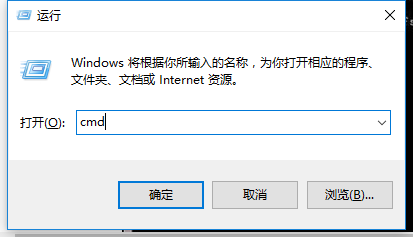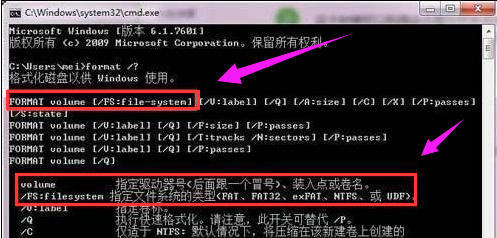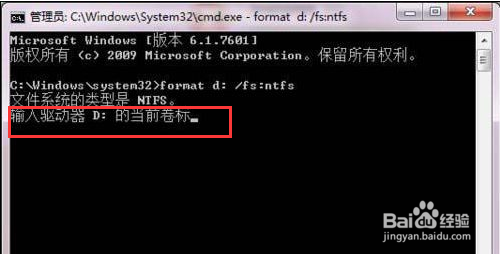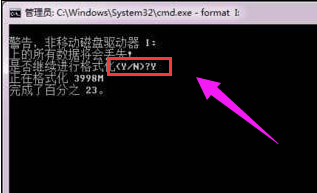Win7系统硬盘无法格式化怎么办
不知道有没有跟我一样的用户,茧盯璜阝就是当电脑里面某个硬盘东西太多时,觉得麻烦,就干脆全都格式化算了。但是在格式的操作中发现Win7硬盘无法格式化的情况,该怎么办呢?如果有不知道怎么操作的,接下来的解Win7硬盘无法格式化的操作方法。电脑在格式的时候可能就会提示说无法格式化,不大懂电脑的人肯定是不知道这是什么原因造成的,其实这是因为用户的权限不够,那么要怎么处理才能达到格式化分区的目的呢,现在,小编就来教大家巧妙解决win7硬盘分区无法格式化吧。
工具/原料
Win7硬盘
系统软件整理 百度云链接:https://pan.baidu.com/s/1dEWqbCl
Win7硬盘无法格式化怎么办图文解说
1、第一步,可以利用命令提示符来完成磁盘格式化。需要用到的命令提示符是format,这个命令的作用是对磁盘进行格式化。首先,Win+R快捷键进入运行对话框,在对话框输入cmd
2、第二步,进入命令提示符工具
3、第三步,键入命令 format /? 可以查找format相关的参数。需要用到的命令为 format volume [/FS:f足毂忍珩ile-system]。其中volume为驱动器号,fs为文件系统类型。
4、第四步,确认命令后,会提示输入当前驱动器的卷标
5、第五步,打开该驱动器的属性,名称即该驱动器的卷标
6、第六步,发出警告,此时驱动器上的数据会丢失,输入Y进行确认。此时会显示格式化磁盘的进度
7、第七步,最终提示格式化完成
声明:本网站引用、摘录或转载内容仅供网站访问者交流或参考,不代表本站立场,如存在版权或非法内容,请联系站长删除,联系邮箱:site.kefu@qq.com。
阅读量:54
阅读量:80
阅读量:51
阅读量:76
阅读量:96